Das Mac OS ist eines der fortschrittlichsten Betriebssysteme in der ganze Welt. Daher verfügt Mac OC über ein integriertes PDF-Tool oder PDF Expert. Das Problem mit PDF Expert besteht darin, dass es zwar einige grundlegende Funktionen hat, jedoch keine erweiterten Funktionen bietet. Aus diesem Grund suchen Anwender ständig nach einem neuen und besseren PDF-Tool, das alle ihre Anforderungen erfüllt. Heute betrachten wir eine der besten Lösungen - PDFelement 6 für Mac , mit der Sie txt in PDF auf Mac. Es ist ein praktisches Werkzeug, wenn Sie ein professionell aussehendes Dokument senden wollen, und alles, was Sie haben, ist der geschriebene Text.
PDFelement 6 für Mac ist seit langem eine der fortschrittlichsten PDF-Lösungen auf dem Markt. In der sechsten Version ist das Tool nun auch für Mac OS verfügbar. Mit einer sauberen und einfachen Benutzeroberfläche, diese Werkzeug ist preiswerter und vertraut zu bedienen. Der Preis ist preiswerter, und Sie müssen nur ein einmaliges Abonnement zahlen, kein monatliches Abonnement, das die Kosten anhäufen wird. Die sechste Version von PDFelement für ac ist kompatibel mit macOS 10.13 High Sierra. Hier sind einige der erweiterten Funktionen der PDF-Lösung:
- Einfaches Konvertieren von TXT-Dateien und Text in nur zwei Schritten
- Bearbeiten von PDF-Dokumenten mit intuitiven Absatz- und Einzeilenmode
- Bearbeiten Sie Bilder in Ihrem PDF-Dokument mit Zuschneiden, Drehen, Ersetzen, Extrahieren Funktionen
- Anmerken von PDF-Dokumenten und sticky Kommentare, Notizen, Briefmarken und vieles mehr. Ihr Dokument wird personalisiert aussehen, aber auch professionell
- Schützen Sie Ihre Dokumente mit einem Kennwort und fügen Sie spezielle Berechtigungen für Benutzer hinzu
- Fügen Sie Ihren Dokumenten elektronische Signaturen hinzu
- Erstellen Sie befüllbare PDF-Formulare, damit Ihr Dokument so professionell wie möglich aussieht
Wie man Text zu PDF auf Mac konvertieren
Nun, da wir die Eigenschaften der besten PDF-Software kennen, ist es Zeit, an der eine suchen Sie am meisten interessiert. Und das ist TXT zu PDF auf dem Mac konvertieren. Wir haben bereits gesagt, um Text in PDF auf Mac einfach und unkompliziert zu konvertieren und Sie dies in nur zwei Schritten tun können. Also, was sind diese zwei Schritte?
Weg eins von Text in PDF auf konvertieren
Schritt 1. Beginnen Sie mit dem PDF-Tool zu starten. Klicken Sie auf das "Create PDF" -Feld, das sich im Willkommensfenster befindet. Klicken Sie anschließend auf "Öffnen" und wählen Sie Ihre Datei aus dem lokalen Ordner aus. Das Programm erstellt die PDF-Datei und öffnet die erstellte PDF-Datei automatisch.
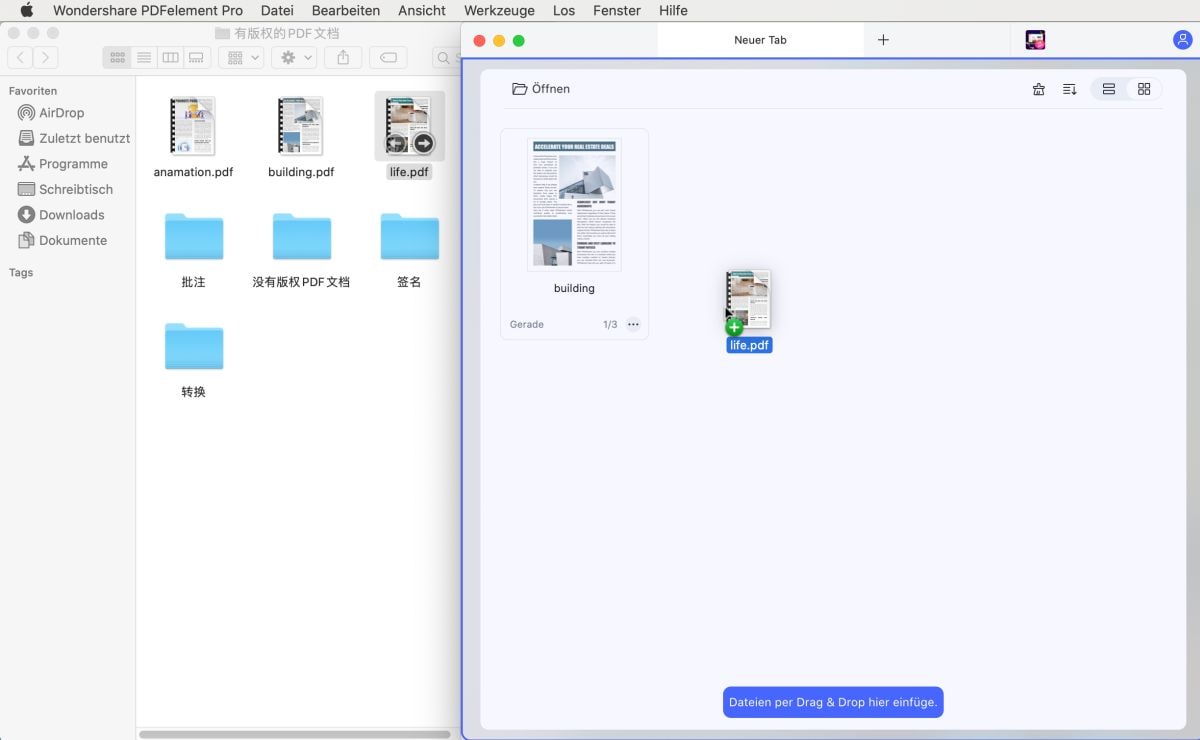
Schritt 2 Als nächstes möchten Sie Ihre Datei als PDF speichern. Klicken Sie auf "Datei" in der oberen Leiste und gehen Sie dann zu "Speichern". Sie können immer den Befehl "Command + S" verwenden, um Ihre Datei zu speichern. Sobald Sie "Speichern" erstellt haben, können Sie den Ausgabezielordner auswählen, wenn Sie Ihre Datei speichern möchten.
Weg zwei von Text in PDF auf konvertieren
Schritt 1.Eine alternative Möglichkeit, txt in PDF-Mac zu konvertieren, ist das Klicken auf "Datei" in der oberen Symbolleiste und dann auf "Erstellen" und dann "PDF aus Datei". Wieder können Sie die Tasten auf Ihrer Tastatur verwenden und drücken Sie "Befehl + N".
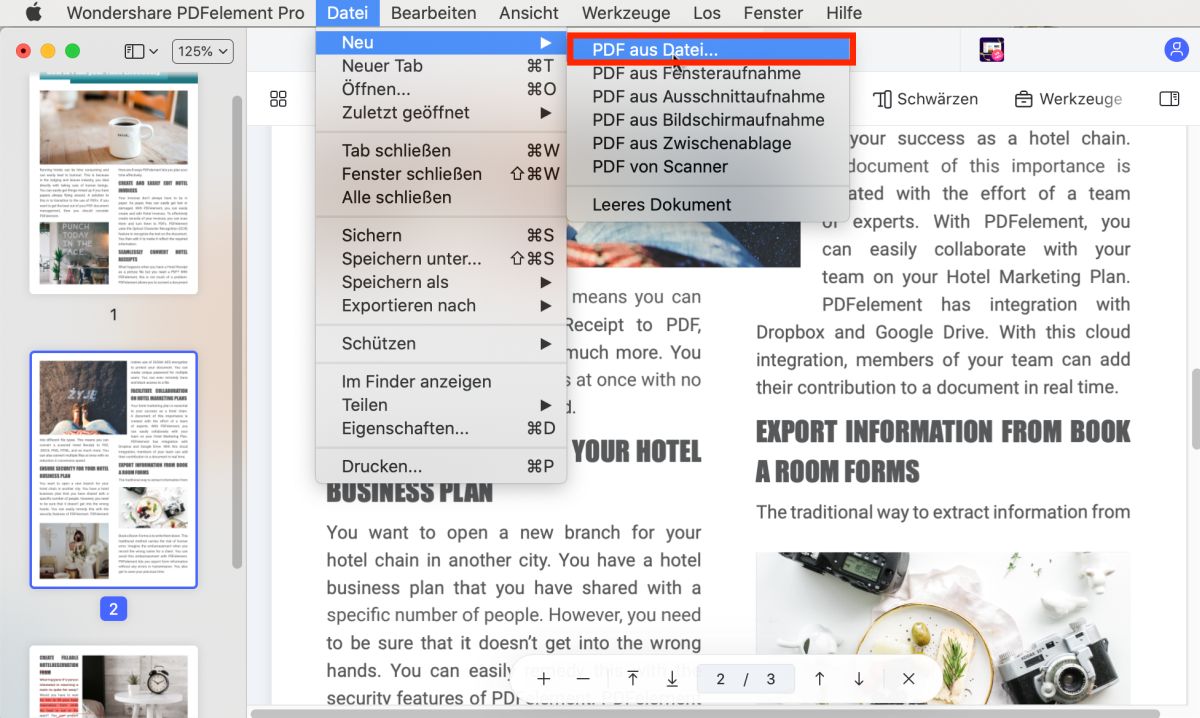
Schritt 2. Navigieren Sie zum lokalen Ordner, in dem die Datei gespeichert ist, und öffnen Sie die Datei. Die Datei wird in PDFelement 6 für Mac geöffnet. Sie können Ihre Änderungen vornehmen und dann wie in Schritt 1 speichern.


Noah Hofer
staff Editor
Comment(s)